Como construo minha formação?
Com Bluetooth integrado, o MVH-288BT garante a conectividade de seu automóvel por meio da tecnologia que permite fazer e receber ligações sem a utilização de fios. Além disso, ele é seguro, pois você não precisa tirar a mão do volante para executar suas funções.
Com Bluetooth integrado, o MVH-288BT garante a conectividade de seu automóvel por meio da tecnologia que permite fazer e receber ligações sem a utilização de fios. Além disso, ele é seguro, pois você não precisa tirar a mão do volante para executar suas funções.
Busca por tópico
O AVASUS:
O AVASUS (Ambiente Virtual de Aprendizagem do Sistema Único de Saúde) é um espaço virtual de aprendizagem desenvolvido para qualificar a formação, a gestão e a assistência no SUS.
Os módulos do AVASUS foram elaborados por instituições de ensino de todo o país, com excelência no processo de Educação à Distância (EaD). Abordam temas clínicos e de organização do processo de trabalho e são compostos por diferentes mídias (textos, áudios, vídeos) e podem ser acessados a qualquer momento.
No AVASUS o estudante tem liberdade para construir o próprio itinerário formativo, selecionando módulos referentes a sua área de formação.
Também é possível conhecer o módulo sem estar matriculado e, após a matrícula, acessar qualquer conteúdo que ainda não realizou ou retornar a conteúdos já estudados. Para receber o certificado é necessário realizar 100% do módulo.
Para logar no AVASUS clique no link “Cadastrar”, localizado no canto superior direito da tela. A partir daí, você será redirecionado para a plataforma do #susconecta e verá uma tela como essa: 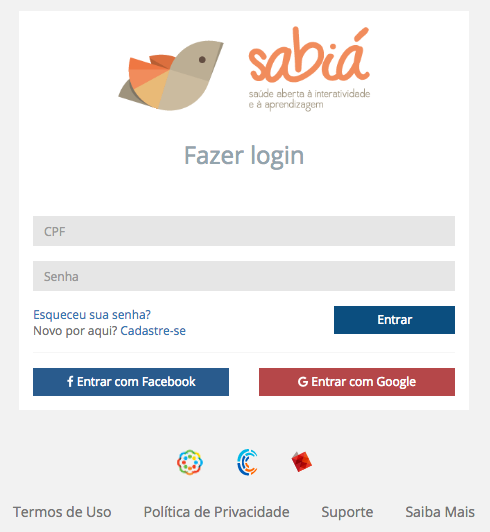
A nova versão do AVASUS apresenta um ambiente mais moderno, com design ergonômico e amigável. Foi utilizada a metodologia “Navegabilidade com apenas um click”, onde o usuário pode encontrar rapidamente o que procura e realizar seu objetivo de forma simples e rápida.
No AVASUS 2.0, tem acesso aos resumos, ementas e outras informações dos módulos sem precisar estar matriculado. Ao matricular-se, o estudante tem acesso a uma ampla sala de aula virtual, com conforto e facilidade de acesso. Todo o visual e estrutura de navegação foram recriados pensando nessa facilidade.
O novo ambiente foi desenvolvido com tecnologia responsiva. Isso significa que você pode acessá-lo de um smartphone, tablet ou computador sem que a navegação seja comprometida.
O link “Sobre nós” está localizado no cabeçalho da página do AVASUS. Ao visitar esta área o usuário poderá conhecer melhor o ambiente virtual, seus objetivos e funcionalidade.

Os módulos do AVASUS têm objetivo de qualificar a formação de profissionais, estudantes de graduação, trabalhadores da Saúde e também a sociedade civil. A plataforma foi desenvolvida especificamente para:
- Profissionais do Programa Mais Médicos do Brasil
- Fisioterapeutas
- Agentes comunitários de saúde
- Fonoaudiólogos
- Agentes de combate às endemias
- Gestores
- Assistentes sociais
- Médicos
- Biólogos
- Militares
- Biomédicos
- Nutricionistas
- Docentes
- Odontólogos
- Enfermeiros
- População em geral
- Estudantes
- Profissionais de educação física
- Farmacêuticos
- Psicólogos ou psicanalistas
- Técnicos em odontologia
- Técnicos ou auxiliares de enfermagem
- Técnicos em patologia clínica
- Terapeutas ocupacionais ou ortoptistas
- Técnicos em radiologia
- Veterinários ou zootecnistas
- Técnicos em segurança do trabalho
Módulos:
Para navegar no ambiente virtual confira o passo-a-passo:
Passo 1 (Navegadores) - Escolha o navegador de preferência.
Passo 2 (Endereço de Acesso) - Digite o endereço: http://avasus.ufrn.br
Passo 3 (Cadastro) - Localize o botão “Cadastrar” no canto superior direito da tela. Clique e preencha o formulário com os dados solicitados. Esse passo deve ser realizado por usuários que ainda não possuem cadastro.
Passo 4 (Validar Cadastro) - O sistema enviará os dados de confirmação do cadastro para o e-mail informado. Valide o cadastro clicando no link disponibilizado no e-mail.
Passo 5 (Autenticação) - Após validar o cadastro será preciso efetuar login na plataforma. Para isso, acesse novamente o ambiente virtual: avasus.ufrn.br e localize no canto superior direito da tela o botão “Entrar”.
Passo 6 - Certifique-se de que você está logado verificando seu nome no canto superior direito da tela
Passo 7 (Página Inicial logado) - Após inserir login e senha você irá visualizar todos os módulos disponíveis conforme o perfil.
Passo 8 Clique no módulo em que deseja iniciar seus estudos e visualize as informações gerais.
Pronto! Você já está logado no AVASUS! :)
Você poderá visualizar as informações gerais do módulo sem precisar estar matriculado. Para iniciar é necessário clicar no botão “Entrar no Curso”, no canto superior direito da tela.

A. Cabeçalho

B. Banners de apresentação:

C. Módulos disponíveis:
Aqui você poderá visualizar os módulos disponíveis. Além disso, poderá selecionar os módulos de acordo com diferentes filtros:
1) Ver todos (Todos os cursos disponíveis de acordo com seu perfil);
2) Tendências;
3) Recentes;
4) Recomendados;
5) Populares;
6) Filtros temáticos.

D. Conheça as Instituições Parceiras do AVASUS

E. Mais Conhecimento
Navegue em outras ofertas educacionais oferecidas pelo Ministério da Saúde.

F. Quem faz o AVASUS para você

G. Rodapé
No rodapé você encontra os ícones que direcionam para nossas redes sociais e todos o direitos reservados para o AVASUS

A sala de aula virtual foi planejada e implementada para facilitar a relação entre o usuário e a plataforma. Interface amigável, layout moderno e de simples visualização, com uso de recursos e conceitos de usabilidade e acessibilidade.

A. Cabeçalho do Módulo
Aqui você obtém informações como o nome do módulo, a instituição conteudista, o seu caminho de navegação, o filtro do módulo e a sua barra de progresso. A barra de progresso orienta o aluno sobre a evolução das aulas e das atividades realizadas. Ou seja, funciona de forma responsiva, onde você terá seu status atualizado de forma automática.

B. Unidades do Módulo
Na sala de aula virtual, todos os recursos estão disponíveis em unidades, devidamente identificadas através de ícones. Cada ícone representa o que há de mais significativo na aula.

Para realizar uma aula, basta clicar no item

Ao finalizar a aula, você perceberá a mudança de cor (vermelho) do item da aula. Isso indicará que a aula ou atividade já foi realizada.

Qual o significado de cada ícone nas aulas?
C. Temporizador
O temporizador é um recurso que contabiliza o tempo, em segundos, do primeiro acesso a cada aula assistida. Fica localizado no canto inferior direito ao final de cada aula.

Para concluir a aula, ao finalizar tempo, automaticamente, aparecerá a opção “Finalizei esta etapa”. Você deve clicar neste item e será direcionado para a etapa subsequente. Ao clicar no botão “Temporizador”, ele mudará para o botão de realização da aula. É importante lembrar que você poderá voltar a aula e refazê-la quando julgar necessário.

D. Barra Interativa
Esta barra tem a finalidade de concentrar os principais recursos a serem consultados pelos usuários da plataforma AVASUS, facilitando o processo de busca por informações na plataforma. Nela, o aluno poderá visualizar um resumo de todo o conteúdo e suas unidades, como também os arquivos presentes na biblioteca, sua progressão no módulo, escrever anotações e outras funções que serão especificadas nos próximos tópicos.






E. Minha contribuição com o AVASUS
Esta é ultima etapa. Ao realizar 100% do módulo, você será convidado a contribuir com o AVASUS, inserindo estrelas de avaliação para o curso específico.

F. Como retirar meu Certificado?
Ao concluir 100% do módulo, você poderá retirar (salvar) o certificado, conforme carga horária definida. O recurso para acessar o certificado estará sempre visível na ultima unidade após a conclusão do módulo. Esta mesma opção também está disponível na sua área pessoal, localizada no link “Minha página”.
G. Como retirar minha declaração de matrícula?
Esta mesma opção também está disponível na sua área pessoal, localizada no link “Minha página”.
H. Botão “Central de Ajuda”
O botão “Central de ajuda” está localizado no rodapé da tela “sala de aula virtual”. Ao clicar nesse ícone, o usuário será redirecionado para a área de Perguntas frequentes do AVASUS.

I. Botão “Voltar ao topo”
É um botão sempre visível ao usuário, localizado na “Sala de aula virtual”. Ao clicar, o usuário irá posicionar a visualização da tela para o topo da página.

Parceiros:
O link “Parceiros” está localizado no cabeçalho da página do AVASUS. Esta área é reservada a apresentação dos parceiros do AVASUS.

Ao selecionar o parceiro desejado, o usuário terá a oportunidade de conhecer melhor a instituição, bem como os módulos que ela oferta na plataforma.

Perfil do estudante:
A área “Minha página” é a área pessoal do usuário. Para acessá-la o usuário deverá clicar no link reservado para a imagem de identificação do aluno. É o último link localizado no canto direito do cabeçalho, com imagem do usuário.

Nessa página o usuário poderá navegar nos módulos os quais está cursando, bem como os já concluídos. Além disso, poderá acessar a declaração de matrícula, o certificado de conclusão e visualizar o progresso para cada módulo específico.

Para obter a declaração de matrícula, o usuário deverá acessar sua área pessoal, localizada no link “Minha página”, selecionar o módulo específico e clicar na opção “matrícula”.

Certificado:
Para obter a declaração de matrícula, o usuário deverá acessar sua área pessoal, localizada no link “Minha página”, selecionar o módulo (que você já tenha concluído e avaliado) e clicar na opção “certificado”
Nossos canais de suporte:
+55 (84) 99927-8215
Para plataforma de ensino AVASUS:
suporte.avasus@lais.huol.ufrn.br
Para acesso via Sabiá:
sabia@atendimento.lais.ufrn.br
Outra dúvida, pergunta ou sugestão?
A sua dúvida não foi retirada? Você tem sugestões ou simplesmente quer entrar em contato conosco? Perenche esse formulário e nossa equipe, brevemente, dara uma resposta.
Validar certificado
Os certificados do Avasus são reconhecidos e validados digitalmente através de um número de validação. Insira o código e verifique a autenticidade do certificado.
Validar seu certificado
32 resultados para "conta"
Artigos de ajuda
-
Parametros de acesso
Com Bluetooth integrado, o MVH-288BT garante a conectividade de seu automóvel por meio da tecnologia que permite fazer e receber ligações sem a utilização de fios. Além disso, ele é seguro, pois você não precisa tirar a mão do volante para executar suas funções.
-
Parametros de acesso
Com Bluetooth integrado, o MVH-288BT garante a conectividade de seu automóvel por meio da tecnologia que permite fazer e receber ligações sem a utilização de fios. Além disso, ele é seguro, pois você não precisa tirar a mão do volante para executar suas funções.
-
Parametros de acesso
Com Bluetooth integrado, o MVH-288BT garante a conectividade de seu automóvel por meio da tecnologia que permite fazer e receber ligações sem a utilização de fios. Além disso, ele é seguro, pois você não precisa tirar a mão do volante para executar suas funções.
-
Parametros de acesso
Com Bluetooth integrado, o MVH-288BT garante a conectividade de seu automóvel por meio da tecnologia que permite fazer e receber ligações sem a utilização de fios. Além disso, ele é seguro, pois você não precisa tirar a mão do volante para executar suas funções.
-
Parametros de acesso
Com Bluetooth integrado, o MVH-288BT garante a conectividade de seu automóvel por meio da tecnologia que permite fazer e receber ligações sem a utilização de fios. Além disso, ele é seguro, pois você não precisa tirar a mão do volante para executar suas funções.
-
Parametros de acesso
Com Bluetooth integrado, o MVH-288BT garante a conectividade de seu automóvel por meio da tecnologia que permite fazer e receber ligações sem a utilização de fios. Além disso, ele é seguro, pois você não precisa tirar a mão do volante para executar suas funções.
Discussões
-
Parametros de acesso
Com Bluetooth integrado, o MVH-288BT garante a conectividade de seu automóvel por meio da tecnologia que permite fazer e receber ligações sem a utilização de fios. Além disso, ele é seguro, pois você não precisa tirar a mão do volante para executar suas funções.
-
Parametros de acesso
Com Bluetooth integrado, o MVH-288BT garante a conectividade de seu automóvel por meio da tecnologia que permite fazer e receber ligações sem a utilização de fios. Além disso, ele é seguro, pois você não precisa tirar a mão do volante para executar suas funções.
-
Parametros de acesso
Com Bluetooth integrado, o MVH-288BT garante a conectividade de seu automóvel por meio da tecnologia que permite fazer e receber ligações sem a utilização de fios. Além disso, ele é seguro, pois você não precisa tirar a mão do volante para executar suas funções.
-
Parametros de acesso
Com Bluetooth integrado, o MVH-288BT garante a conectividade de seu automóvel por meio da tecnologia que permite fazer e receber ligações sem a utilização de fios. Além disso, ele é seguro, pois você não precisa tirar a mão do volante para executar suas funções.
-
Parametros de acesso
Com Bluetooth integrado, o MVH-288BT garante a conectividade de seu automóvel por meio da tecnologia que permite fazer e receber ligações sem a utilização de fios. Além disso, ele é seguro, pois você não precisa tirar a mão do volante para executar suas funções.
-
Parametros de acesso
Com Bluetooth integrado, o MVH-288BT garante a conectividade de seu automóvel por meio da tecnologia que permite fazer e receber ligações sem a utilização de fios. Além disso, ele é seguro, pois você não precisa tirar a mão do volante para executar suas funções.